文章詳情頁(yè)
Win10怎么用cmd打開任務(wù)管理器?cmd打開任務(wù)管理器方法
瀏覽:62日期:2022-06-01 14:30:51
很多時(shí)候我們?cè)谑褂秒娔X時(shí)會(huì)遇到某個(gè)軟件卡住。電腦動(dòng)不了的情況,這時(shí)候大部分用戶都會(huì)選擇打開任務(wù)管理器來(lái)結(jié)束相對(duì)應(yīng)的進(jìn)程,而小編這次就為大家?guī)?lái)用cmd打開任務(wù)管理器的方法,有需要的用戶就一起來(lái)看看吧。
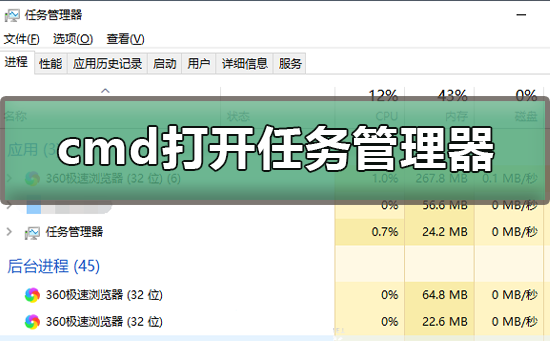
用cmd打開任務(wù)管理器的方法
1、按住鍵盤上的Win+R鍵打開運(yùn)行窗口,或點(diǎn)擊左下角的【開始】—【運(yùn)行】,在運(yùn)行窗口中輸入cmd,按Enter鍵打開cmd窗口。
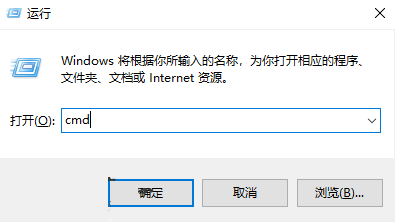
2、輸入C:\Windows\system32\taskmgr.exe,然后按Enter鍵,就能打開任務(wù)管理器了。
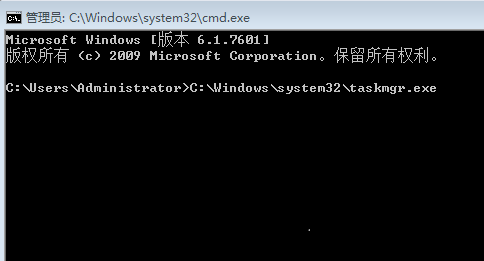
3、CMD打開任務(wù)管理器窗口的方法:在輸入欄填入taskmgr后按回車即可。
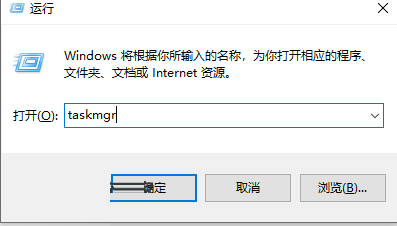

以上就是小編為大家?guī)?lái)的Win10怎么用cmd打開任務(wù)管理器的全部?jī)?nèi)容,更多相關(guān)內(nèi)容請(qǐng)繼續(xù)關(guān)注。
上一條:Win11提示無(wú)法找到腳本文件怎么辦?Win11提示無(wú)法找到腳本文件的解決方法下一條:Win10系統(tǒng)重置卡在33%怎么辦?Win10重置系統(tǒng)卡在33%的解決方法
相關(guān)文章:
排行榜

 網(wǎng)公網(wǎng)安備
網(wǎng)公網(wǎng)安備